1. Unggah File Anda
Anda dapat yakin bahwa file Anda diunggah dengan aman melalui koneksi terenkripsi. File akan dihapus secara permanen setelah diproses.
- Untuk mengunggah file dari komputer Anda, klik“Unggah File JPG”dan pilih file yang ingin Anda edit atau drag dan drop file ke halaman.
- Untuk mengunggah file dari Dropbox, Google Drive, atau dari situs web tempat file Anda berada, perluas daftar drop-down dan pilih file Anda.
- Anda dapat mengunggah 1 file sekaligus untuk akun gratis, sementaraAkun yang Diupgrade dapat batch proses dan meng-upload hingga100 file.
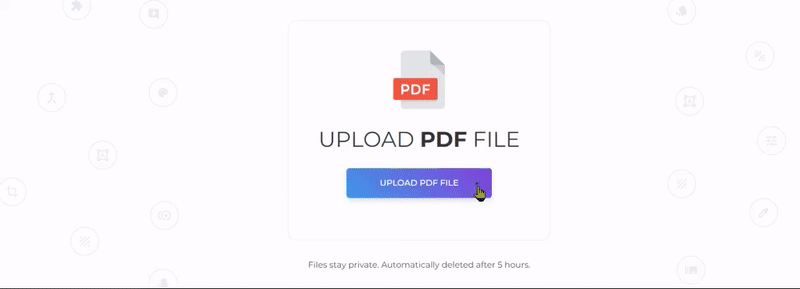
2. Sesuaikan Dokumen Anda
Anda dapat memodifikasi file Anda sebelum Anda mengkonversi! Tambahkan lebih banyak gambar, atur ukuran halaman, ubah orientasi, tambahkan margin, dan ubah urutan file sesuai dengan preferensi Anda. Pilih dari pengaturan berikut per elemen:
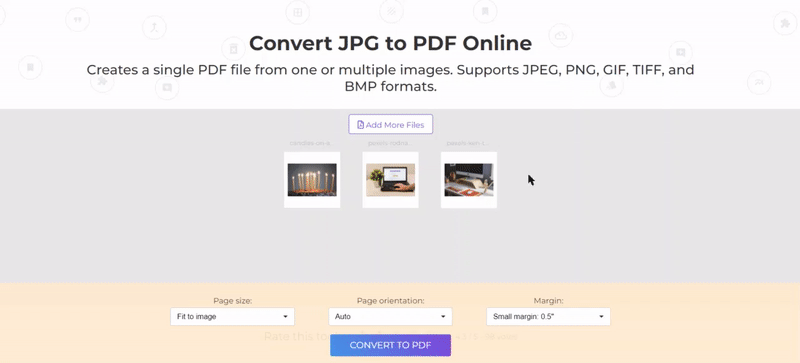
Lebih Banyak Pilihan:
a. menambahkan lebih banyak gambar
-
Jika Anda perlu menambahkan lebih banyak file untuk dikonversi, klik”Tambahkan Lebih Banyak File” dan pilih gambar dari komputer Anda.
b. ukuran halaman
-
Pilih pengaturan yang disukai dari daftar dropdown. Halaman Anda dapat diubah menjadi ukuran yang berbeda: A5, A4, A3, A2, A1, Letter, Legal, Ledger, Tabloid, Executive dan Fit to Image.
c. Orientasi Halaman
-
Pilih orientasi yang Anda inginkan dari daftar dropdown. Pilihannya adalah Auto, Portrait, atau Landscape.
d. halaman Margin
-
Anda dapat menambahkan margin dari pilihan berikut: None, Small Margin (0.5 “), dan Margin Besar (1”)
e. mengatur ulang Gambar
-
Urutkan gambar Anda per halaman dengan menyeret dan menjatuhkan thumbnail.
3.Konversi dan Simpan
Setelah semua penyesuaian selesai, klik“Konversi Ke PDF” dan pilih“Unduh”untuk menyimpan dokumen PDF di komputer Anda. Ini akan membuat 1 file PDF untuk semua gambar yang diunggah. Anda juga dapat menyimpannya di penyimpanan online Anda seperti Dropbox atau Google Drive, membagikannya melalui email, mencetak dokumen baru, mengganti nama atau bahkan melanjutkan pengeditan dengan tugas baru.
Tip cepat: Anda juga dapat menghapus file dengan mengklik”x” tandai pada thumbnail.

